win10电脑开机密码怎么设置 win10电脑开机密码设置在哪里找
更新时间:2024-04-22 10:32:18作者:xinxin
通常在新入手win10中文版电脑后,用户也总是会选择设置开机密码登录的方式来保护,而且也能够防止他人随意操作,不过很多用户在刚接触win10系统的情况下,可能还不懂得开机密码的设置,对此win10电脑开机密码设置在哪里找呢?今天小编就给大家带来win10电脑开机密码怎么设置全部内容。
具体方法如下:
1、进入windows10系统主界面后点击左下角的开始菜单,选择进入设置选项。
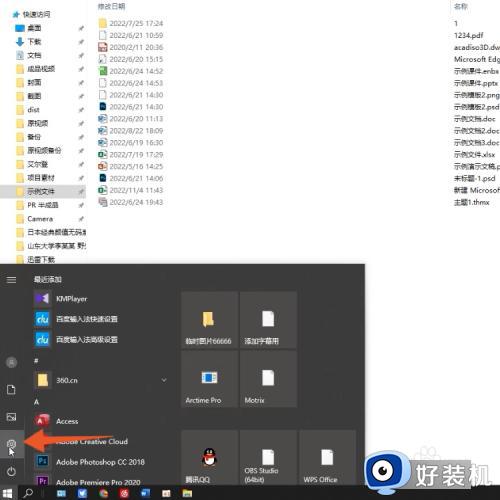
2、进入设置菜单后点击帐户选项,在左侧菜单选择登录选项。
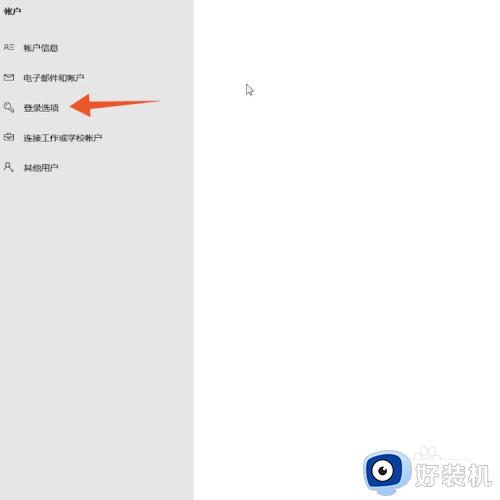
3、在右侧的详细信息中找到密码这一栏,点击密码下方的添加。
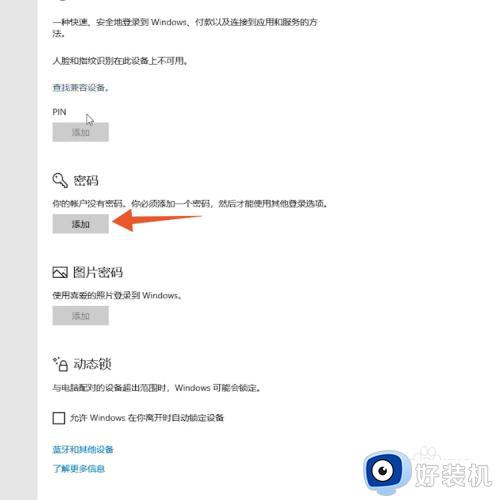
4、输入并确认密码,输入密码提示后点击下一步,点击完成即可设置开机密码。
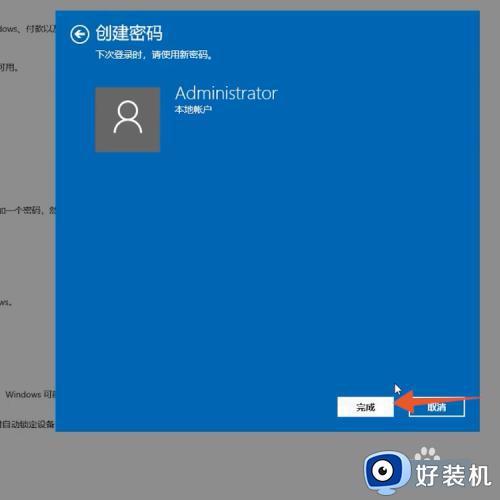
上述就是小编给大家讲解的win10电脑开机密码怎么设置全部内容了,如果你也有相同需要的话,可以按照上面的方法来操作就可以了,希望本文能够对大家有所帮助。
win10电脑开机密码怎么设置 win10电脑开机密码设置在哪里找相关教程
- win10电脑开机密码在哪里设置 如何设置电脑开机密码win10
- win10密码怎么取消开机密码 win10系统哪里取消开机密码
- win10系统设置密码开机密码在哪里设置 win10怎么设置开机密码
- win10电脑开机密码设置在哪里设置 win10如何设置电脑密码
- 电脑密码在哪里设置win10 win10设置开机密码的步骤
- win10 开机密码设置方法 win10设置开机密码在哪里
- win10登录密码在哪里设置 win10登录密码怎么设置
- win10电脑开机密码取消怎么设置 win10开机密码取消设置方法
- win10电脑关闭开机密码设置方法 win10电脑开机怎么关闭密码
- win10电脑开机密码怎么设置 给win10电脑设置开机密码的方法
- win10拼音打字没有预选框怎么办 win10微软拼音打字没有选字框修复方法
- win10你的电脑不能投影到其他屏幕怎么回事 win10电脑提示你的电脑不能投影到其他屏幕如何处理
- win10任务栏没反应怎么办 win10任务栏无响应如何修复
- win10频繁断网重启才能连上怎么回事?win10老是断网需重启如何解决
- win10批量卸载字体的步骤 win10如何批量卸载字体
- win10配置在哪里看 win10配置怎么看
win10教程推荐
- 1 win10亮度调节失效怎么办 win10亮度调节没有反应处理方法
- 2 win10屏幕分辨率被锁定了怎么解除 win10电脑屏幕分辨率被锁定解决方法
- 3 win10怎么看电脑配置和型号 电脑windows10在哪里看配置
- 4 win10内存16g可用8g怎么办 win10内存16g显示只有8g可用完美解决方法
- 5 win10的ipv4怎么设置地址 win10如何设置ipv4地址
- 6 苹果电脑双系统win10启动不了怎么办 苹果双系统进不去win10系统处理方法
- 7 win10更换系统盘如何设置 win10电脑怎么更换系统盘
- 8 win10输入法没了语言栏也消失了怎么回事 win10输入法语言栏不见了如何解决
- 9 win10资源管理器卡死无响应怎么办 win10资源管理器未响应死机处理方法
- 10 win10没有自带游戏怎么办 win10系统自带游戏隐藏了的解决办法
